新款ThinkPad系列笔记本禁用触控板的技巧
每一年都会更新笔记本电脑,由于不断更新,笔记本的设置方法以及按键方式都会发生变化。一些早期笔记本的热键调控方法在新出的笔记本电脑中就使不上劲了。今天win10之家小编将给大家分享下2017年新款ThinkPad系列笔记本禁用触控板的方法,如果你正在为无法关闭触控板的问题而担忧,可按下面方法进行操作。
步骤:针对ThinkPad2017年的新机型,例如E470/T470/T470s等,触摸板相关设置使用Win10系统自带设置——“鼠标和触摸板”代替原有控制面板——鼠标——ThinkPad中的触摸板设置;
一、在开始菜单单击右键,选择控制面板,打开控制面板后将查看方式修改为(大图标)-鼠标,如图所示:
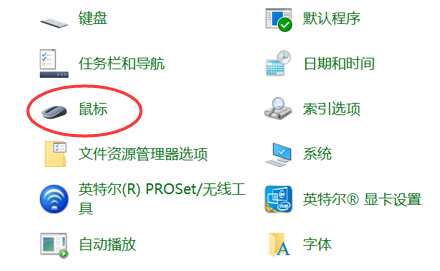
二、单击“鼠标”,打开鼠标属性,选择“ThinkPad”,发现TouchPad界面没有禁用的选项,如图所示:
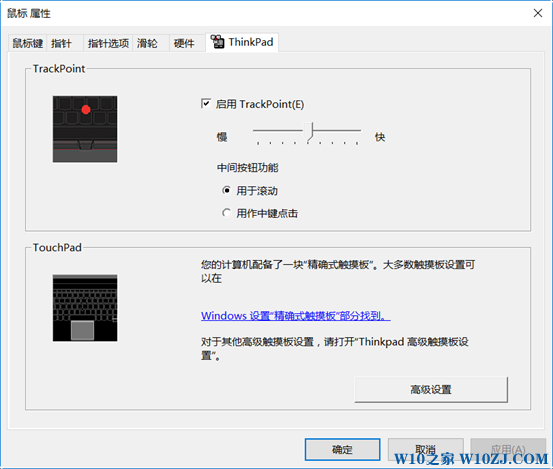
三、单击“TouchPad”右侧蓝色字体“Windows设置“精确式触摸板”部分找到”,如图所示:
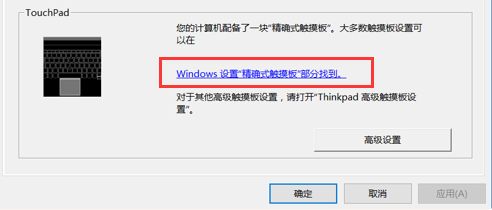
会跳转到Win10系统自带设置界面,可以找到“触摸板”的软件开关,将其选择关的状态可以禁用触摸版,如图所示:
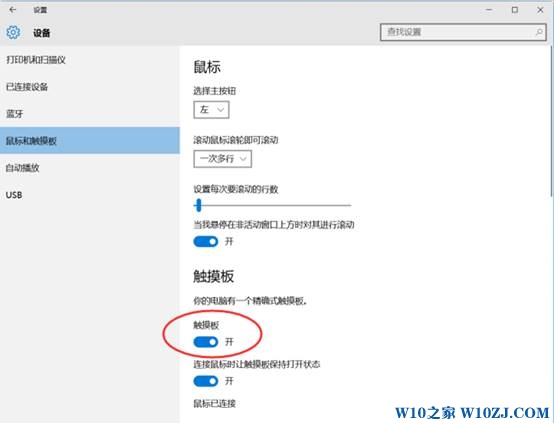
四:另一种打开方式
可以直接点击Win10系统的开始菜单按钮,点击设置(或者直接使用快捷键Win+I打开设置界面),选择“设备”-“鼠标和触摸板”;
五、这个界面有一个选项,请注意!连接鼠标时让触摸板保持打开状态;此设置默认是“开”的状态;当电脑检测“鼠标已连接”,如果将其状态更改为“关”,此时电脑自带的触摸板和小红点全部无法使用,只能使用外接鼠标操作;
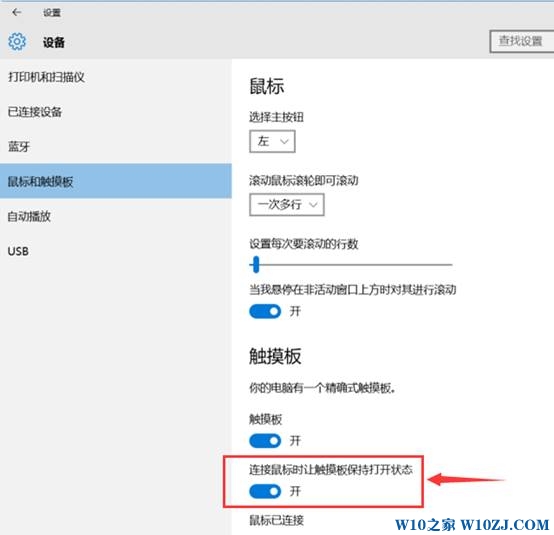
以上就是win10之家给大家分享的17年新款Thinkpad系列笔记本禁用触摸板的方法。










 苏公网安备32032202000432
苏公网安备32032202000432